Vorlagen für Lohnexport und Lohnexport erstellen
Sie nutzen in Ihrer Zeiterfassung auch das Modul Lohnarten und möchten dazu die ausgewerteten Zeiten als Lohnstunden oder Lohntage übergeben.
Zur Vorbereitung für den Export Ihrer Lohndaten, die sich aus Ihren Lohnarten ergeben, benötigen Sie vorab eine Vorlage die vorab erstellt werden muss.
Die Vorlage können Sie unter „Schnittstellen“ – „Lohnexport“ erstellen. Wählen Sie nun den Button „Vorlagen“ aus um eine neue Vorlage zu erstellen.
Sie können dabei wählen zwischen denen im Standard zur Verfügung stehenden Lohnprogramm-Schnittstellen. Suchen Sie sich Ihr passendes Lohnprogramm aus der Liste aus. Auch weitere Vorlagen können bei Bedarf für Sie nach Rücksprache bereitgestellt werden. Sprechen Sie dazu Ihren Fachhandels-Partner an. Zudem müssen Sie dann Ihre zum Lohnexport führenden Mitarbeiter oder Abteilungen (mit den dort bereits enthaltenen Mitarbeitern die über die Abteilungsstruktur zugewiesen sind) auswählen und nach Ihrer Auswahl in dieser Vorlage speichern. In einigen Vorlagen werden Zusatzfelder wie z.B. Mandant – Nr. oder Berater – Nr. benötigt, um die Vorlage abschließend vollendend zu definieren für eine einfachere und schnellere Zuordnung im Lohnprogramm. Generell müssen aber nur die Pflichtfelder ausgewählt werden.
Damit eine Vorlage zum Lohnexport geführt werden kann, und letztlich Ihr Lohnexport, benötigen Sie folgende Schritte vorab.
Rufen Sie den Menüpunkt „Schnittstellen“ – „Lohnexport“ auf und nutzen Sie nun, nachdem Sie die Vorlage vorab erzeugt haben, den Button „Neuer Lohnexport“ aufrufen.
1) Erstellen Sie dazu Ihre benötigte „Vorlage“
2) „Neue Vorlage“ erstellen
3) Allgemein mit Namen, Typ (Abrechnungs-Software), den in dieser Abrechnung benötigten Mitarbeitern oder Abteilungen definieren ( z.B. Addison, Agenda, Datev Kalendarium, Datev LODAS, Datev Lohn und Gehalt, Hamburger Software, NAPA3, SageHR, eGecko )
4) „Neuer Lohnexport“ erstellen.
Dort können Sie die bereits erstellte Vorlage auswählen und per Zeitraumauswahl den Lohnexport erzeugen und protokolliert hinterlegen.
Als Zusatzoption können alle die in dem Zeitraum erstellten Lohnexportdaten mit „Festschreibung anlegen“ gesetzt werden. Alle in dem Zeitraum befindlichen Zeit – Daten werden somit „gesperrt“ und sind nicht mehr änderbar. Das bedeutet nicht, dass Sie nie wieder eine Änderung der Zeiten durchführen können sondern, dass alle Zeiten nur noch per „Freigabe“ / „Aufhebung der Festschreibung“ durch den Administrator im System erst wieder bearbeitbar gemacht werden können.
Hier einmal der Weg von Erstellung der Lohnexport – Vorlage bis zum eigentlichen Lohnexport visuell erklärt:
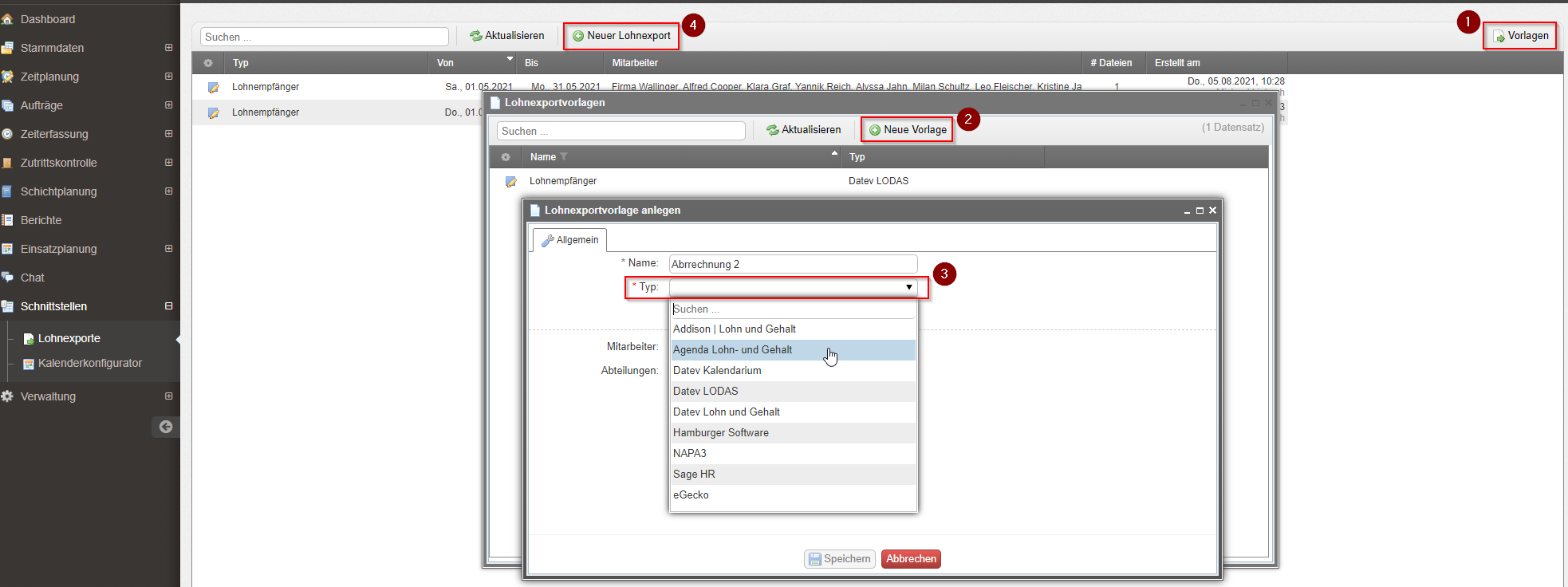
Eine Festschreibung kann dabei so erfolgen, dass dort die Zeiten nicht mehr änderungsfähig sind ohne den Admin. Ist aber nur als Option gedacht. Wenn also beim Einlesen der Daten im Lohnprogramm doch noch etwas auffällt können die Daten dann nochmal bearbeitet werden für einen neuen Lohnexport.
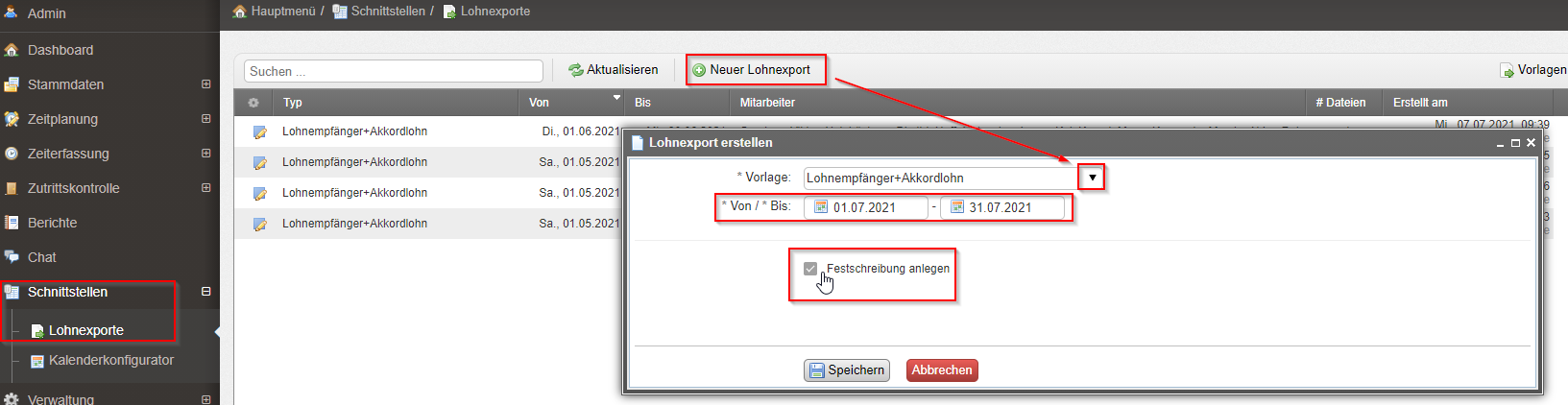
Wenn eine Festschreibung erst nach erfolgreichem Import im Lohnprogramm erfolgen soll, können Sie über dem Menüpunkt „Zeiterfassung“ – „Festschreibung“ auch alle Zeiten bis zu einem Stichtag festschreiben lassen.
Danach kann der Lohnexport über Rechtsklick immer wieder neu aufgerufen werden und als „.text“ oder „.ini“ – Datei jeweils in das Lohnprogramm per Import geführt werden.
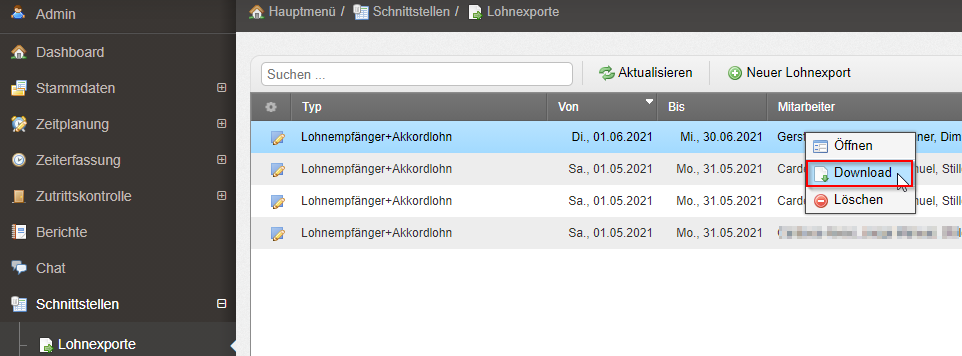
Eigene Vorlagen für Lohnexporte (CSV, TXT, XML)
Ab sofort haben Sie die Möglichkeit, neben den vorgefertigten Exportvorlagen auch eine eigene Vorlage für den Lohnexport zu erstellen. Dies ermöglicht es Ihnen, Lohnexporte für Lohnprogramme zu erstellen, die nicht standardmäßig enthalten sind, aber einen Import per Datei unterstützen.
Der Export erstellt eine Textdatei, die in einem Lohnprogramm weiterverarbeitet werden kann. Der Dateiname und der Inhalt der Datei können flexibel gestaltet werden, indem Platzhalter verwendet werden.
Platzhalter für Dateinamen
Im Feld „Dateiname“ können folgende Platzhalter verwendet werden, um dynamisch das Start- und Enddatum des Exports einzufügen:
- Startdatum:
%SMM%= Monat%SYY%= Jahr zweistellig%SYYYY%= Jahr vierstellig
- Enddatum:
%EMM%= Monat%EYY%= Jahr zweistellig%EYYYY%= Jahr vierstellig
Beispiel:DATEV%SMM%YYYY%LODA.txt → erzeugt z.B. DATEV052025LODA.txt.
Platzhalter für den Dateiinhalt
Der Inhalt der Exportdatei wird mit der TWIG-Template-Engine erstellt. TWIG ist eine Template-Sprache, die es ermöglicht, Platzhalter, Schleifen und Bedingungen in die Exportdatei einzubauen. Dies bietet maximale Flexibilität beim Erstellen des Exports.
Grundlegende TWIG-Syntax:
Platzhalter:{{ variable }} gibt den Wert einer Variablen aus, z.B.:{{ staffNumber }} → gibt die Personalnummer aus.
Zeilenumbrüche:{{ "\r" }} fügt einen Wagenrücklauf (CR) ein (nützlich für Textdateien).
Schleifen (z.B. für Werte pro Mitarbeiter):

Diese Schleife erstellt für jeden Eintrag in values eine Zeile.
Bedingungen (optional):

Datumsformatierung:
Mit dem date-Filter kann ein Datum formatiert werden:

Verfügbare Platzhalter (Variablen)
Globale Variablen:
startDate: StartdatumendDate: Enddatumvalues: Array mit Datenzeilen
In values (für jede Zeile):
staffNumber: PersonalnummerexportKey: Datev-SchlüsselwageTypeNumber: Lohnarten-Nr.wageTypeFactor: Lohnart FaktorwageTypeType: Lohnart TyprangeValue: Wert von Start bis EndedayValues: Array mit Einzeltagen
In dayValues (für jeden Tag):
number: Tagnummerdate: Datum des Tagesvalue: Wert des TagesworktimeSeconds: Arbeitszeit in SekundencostCenter: Primärkostenstelle
Beispiel für eine Export-Definition mit TWIG
[Allgemein]{{ „\r“ }}
Ziel=LODAS{{ „\r“ }}
BeraterNr=xxx{{ „\r“ }}
MandantenNr=xxx{{ „\r“ }}
Datumsformat=TT/MM/JJJJ{{ „\r“ }}
{{ „\r“ }}
[Satzbeschreibung]{{ „\r“ }}
2;u_lod_bwd_buchung_nachber;abrechnung_zeitraum#bwd;nb_datum_mm#bwd;bs_wert_butab#bwd;bs_nr#bwd;la_eigene#bwd;pnr#bwd;{{ „\r“ }}
{{ „\r“ }}
[Bewegungsdaten]{{ „\r“ }}
{% for lineData in values %}
2;01/{{ endDate|date(„m/Y“) }};02;{{ lineData[‚rangeValue‘] }};{{ lineData[‚exportKey‘] }};1;{{ lineData[‚wageTypeNumber‘] }};{{ lineData[’staffNumber‘] }}{{ „\r“ }}
{% endfor %}
Speichern und Export
Nach dem Anpassen der Vorlage klicken Sie auf Speichern. Beim Export wird eine Datei mit dem definierten Namen und Inhalt erzeugt. Diese Datei kann dann in das Lohnprogramm importiert werden.
Hinweis zur Verwendung des DATEV-Formats
Wir verwenden für den Export das Standardformat für DATEV. Die DATEV-Software selbst verfügt über eine sogenannte Universalschnittstelle, die bei Bedarf von Steuerberatern individuell angepasst werden kann.
Es kommt jedoch immer wieder vor, dass dieser Standard durch Anpassungen auf Seiten des Steuerberaters verändert wird. In solchen Fällen kann es vorkommen, dass unsere Datei beim Import in DATEV nicht korrekt eingelesen werden kann.